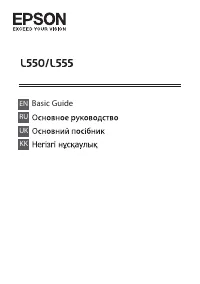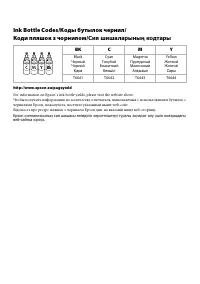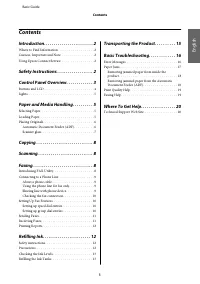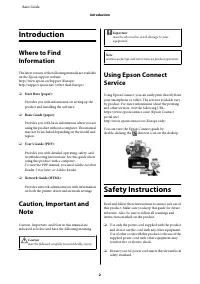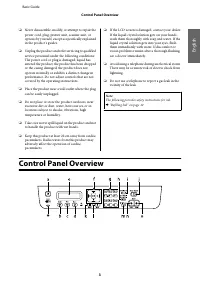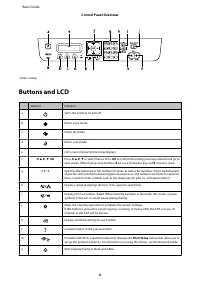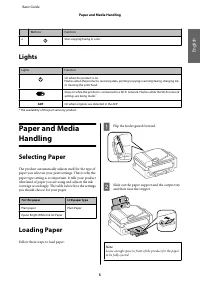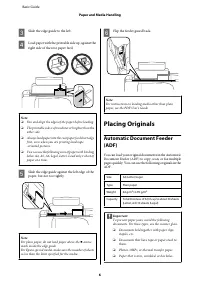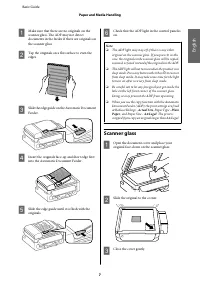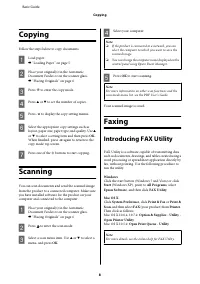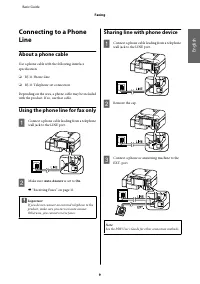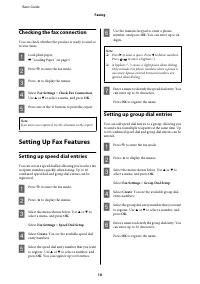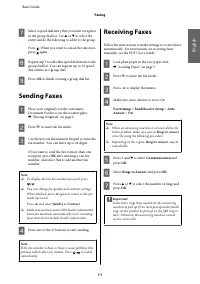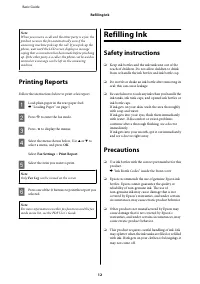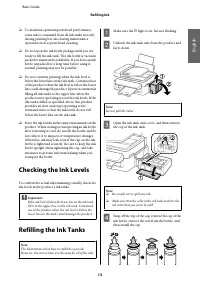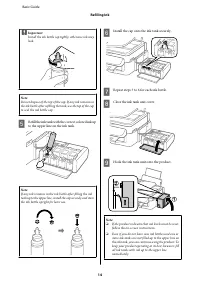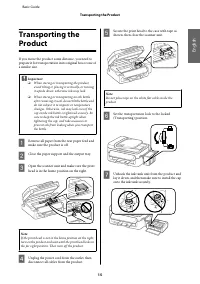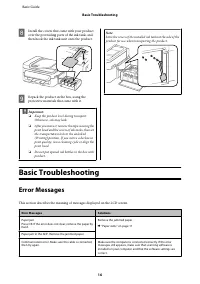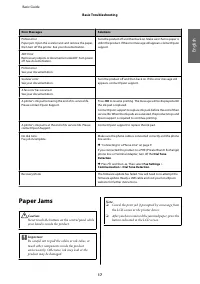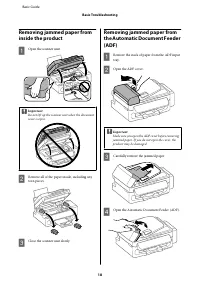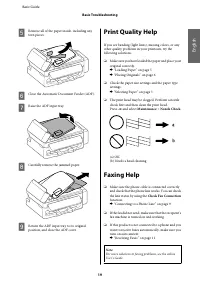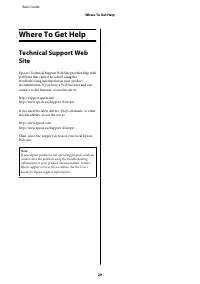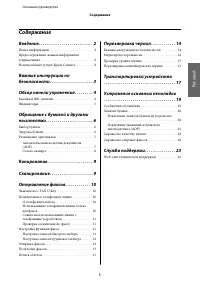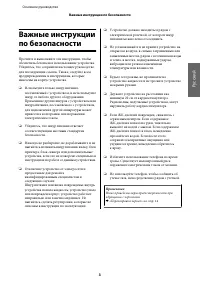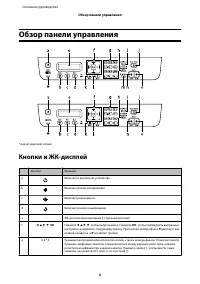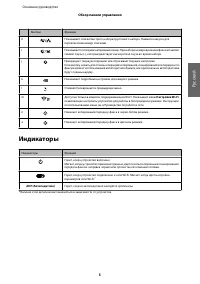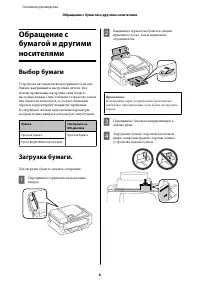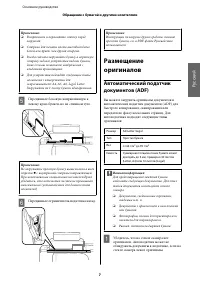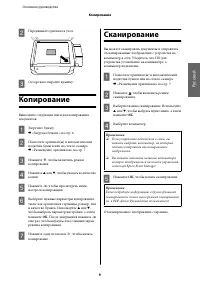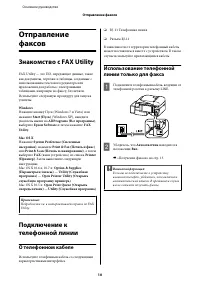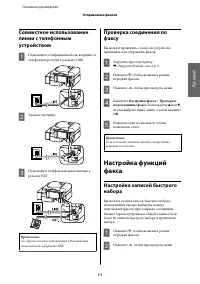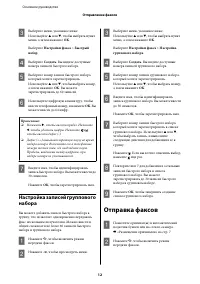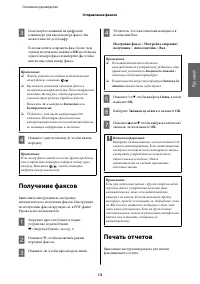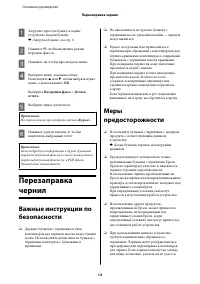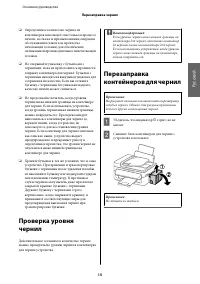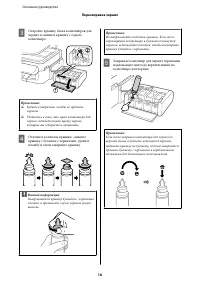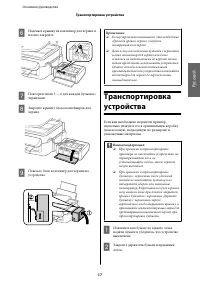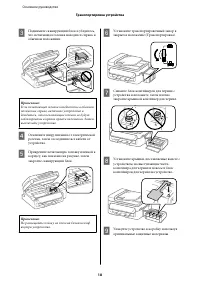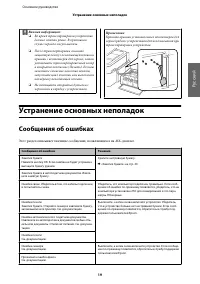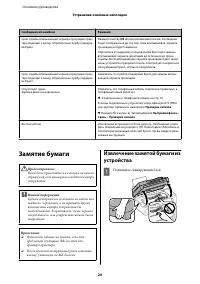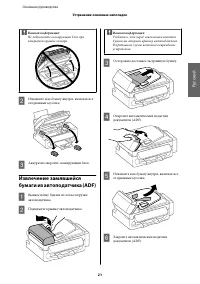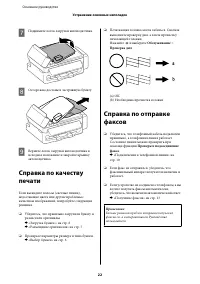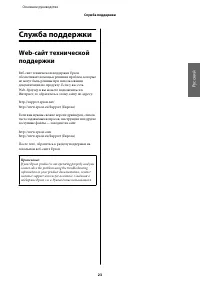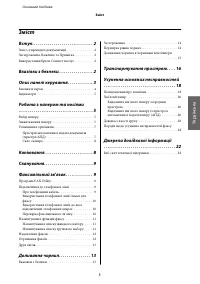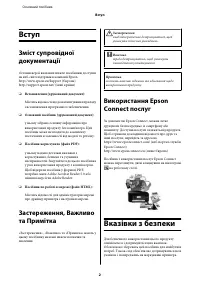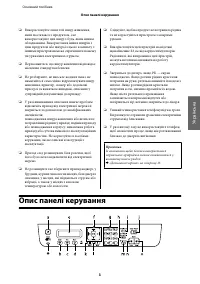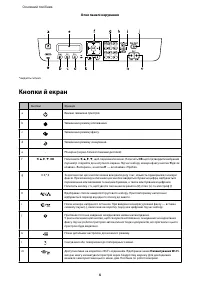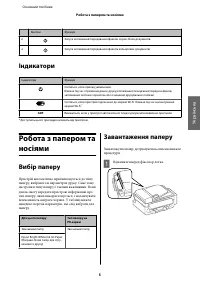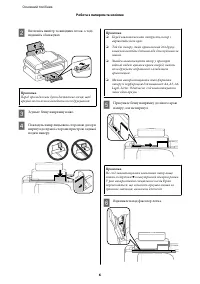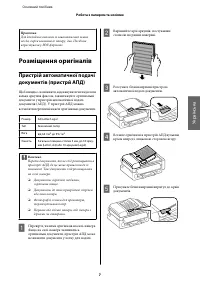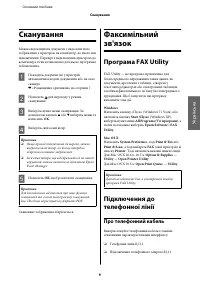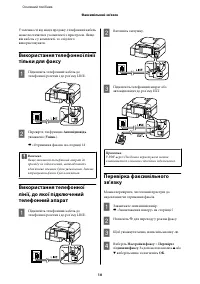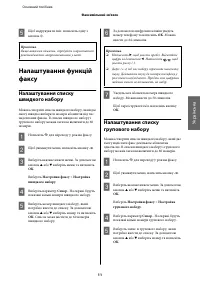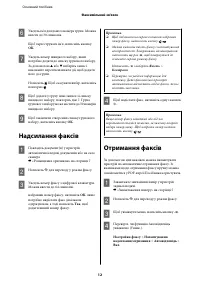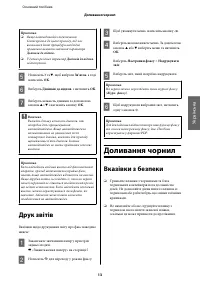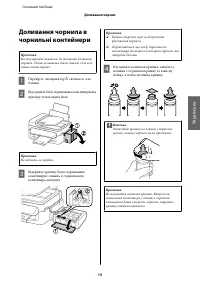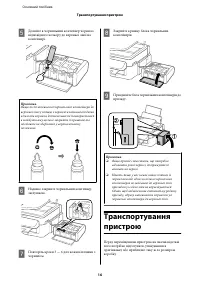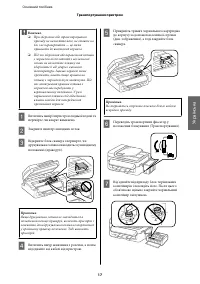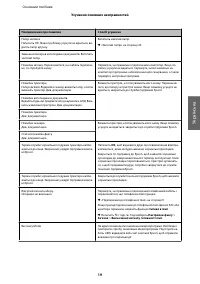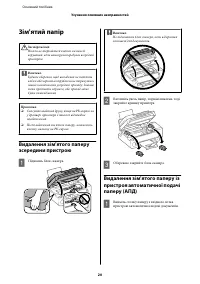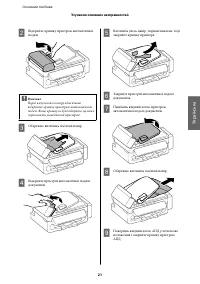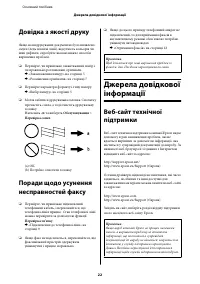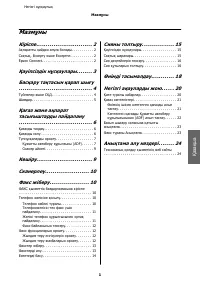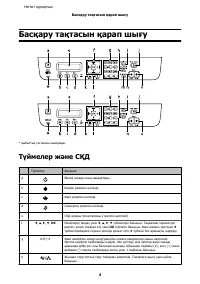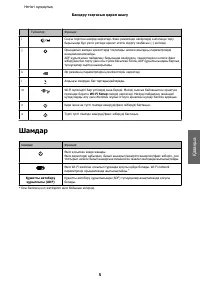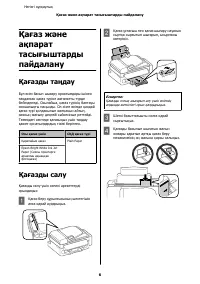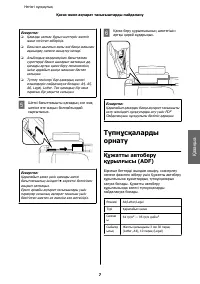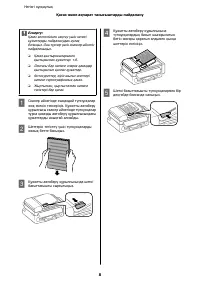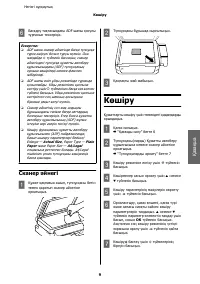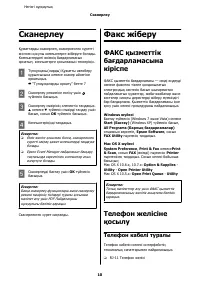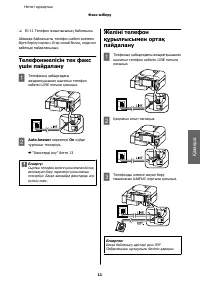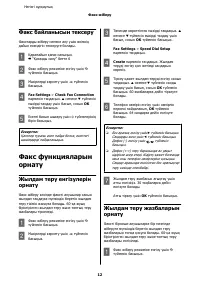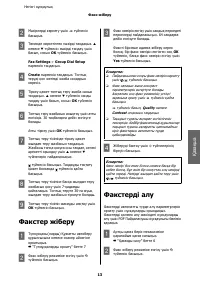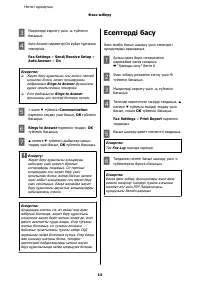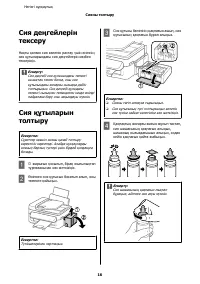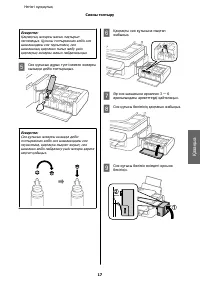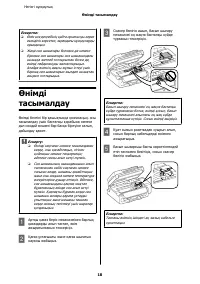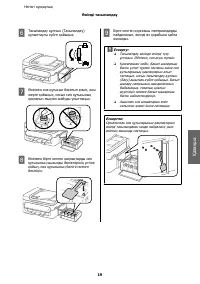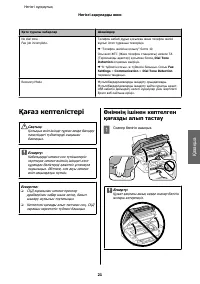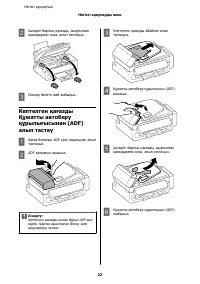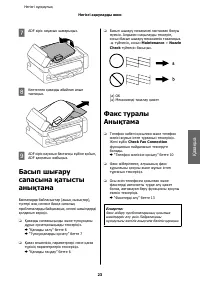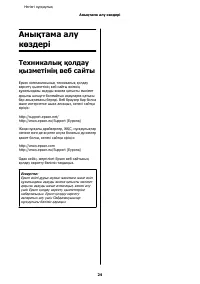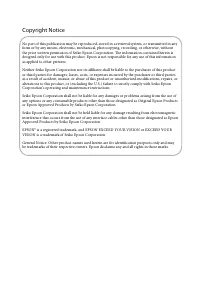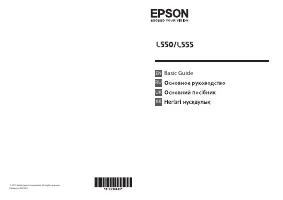МФУ Epson L555 - инструкция пользователя по применению, эксплуатации и установке на русском языке. Мы надеемся, она поможет вам решить возникшие у вас вопросы при эксплуатации техники.
Если остались вопросы, задайте их в комментариях после инструкции.
"Загружаем инструкцию", означает, что нужно подождать пока файл загрузится и можно будет его читать онлайн. Некоторые инструкции очень большие и время их появления зависит от вашей скорости интернета.
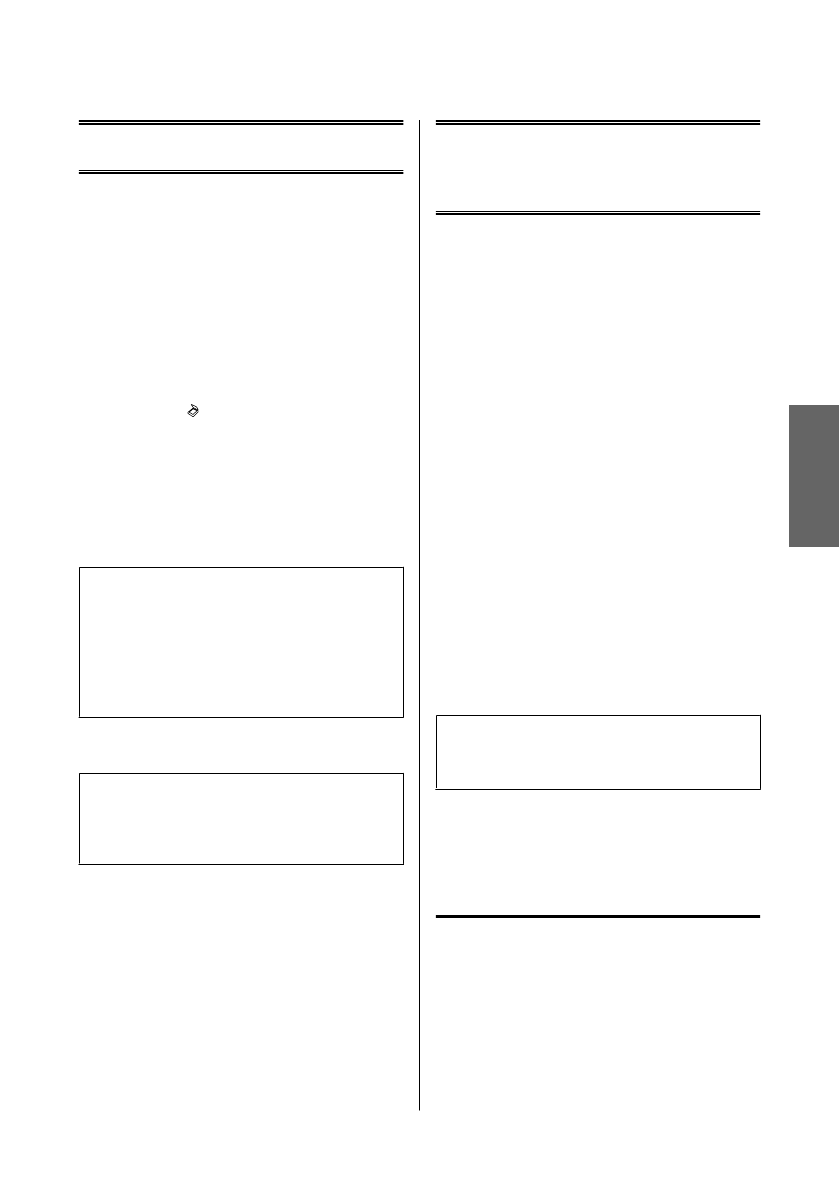
Сканування
Можна відсканувати документ і надіслати його
зображення з пристрою на комп'ютер, до якого він
підключений. Перевірте підключення пристрою до
комп'ютера та чи встановлено для нього програмне
забезпечення.
A
Покладіть документ(и) у пристрій
автоматичної подачі документів або на скло
сканера.
&
«Розміщення оригіналів» на сторінці 7
B
Натисніть для переходу у режим
сканування.
C
Виберіть пункт меню сканування. За
допомогою кнопок
u
або
d
виберіть меню та
натисніть
OK
.
D
Виберіть свій комп'ютер.
Примітка.
❏
Якщо прилад підключений до мережі, можна
вибрати комп'ютер, на якому потрібно
зберегти скановане зображення.
❏
Ім'я комп'ютера, що відображається на панелі
керування, можна змінити за допомогою Epson
Event Manager.
E
Натисніть
OK
, щоб розпочати сканування.
Примітка.
Для докладніших відомостей про інші функції
сканування та список меню режиму сканування,
див. Посібник користувача у форматі PDF.
Скановане зображення зберігається.
Факсимільний
зв'язок
Програма FAX Utility
FAX Utility — це програма, призначена для
безпосереднього передавання таких даних, як
документи, креслення і таблиці, створені у
текстових редакторах або електронних таблицях
засобами факсимільного зв'язку без попереднього
друкування. Щоб запустити цю програму,
виконайте такі дії.
Windows
Натисніть кнопку «Пуск» (Windows 7 і Vista) або
натисніть кнопку
Start (Пуск)
(Windows XP),
виберіть пункт меню
All Programs (Усі програми)
, а
потім послідовно виберіть
Epson Software
і
FAX
Utility
.
Mac OS X
Натисніть
System Preference
, тоді
Print & Fax
або
Print & Scan
, а тоді виберіть
FAX
(свій пристрій) зі
списку
Printer
. Тоді натисніть вказані нижче опції.
Для Mac OS X 10.6.x, 10.7.x:
Option & Supplies
—
Utility
—
Open Printer Utility
Для Mac OS X 10.5.x:
Open Print Queue
—
Utility
Примітка.
Детальні відомості див. в електронній довідці
програми FAX Utility.
Підключення до
телефонної лінії
Про телефонний кабель
Використовуйте телефонний кабель з такими
технічними характеристиками інтерфейсу.
❏
Телефонна лінія RJ-11
❏
Підключення телефонного апарата RJ-11
Українська
Основний посібник
Сканування
9